數據恢復
如何從死硬盤恢復數據
“我有一個硬盤驅動器存儲了一些有價值的信息,但我無法訪問硬盤驅動器。似乎硬盤驅動器已經死亡或損壞。有沒有辦法從死硬盤恢復文件 ?“

如果你只是有一個死硬盤並且無法啟動你的電腦,也許這個小指南可以幫助你或者至少給你一些希望。
注意: 要從運行良好的硬盤恢復數據,您可以使用名為的實用程序 UltData - Windows數據恢復 。
如何診斷死硬盤
有很多跡象告訴你你的硬盤壞了或有問題。如果出現以下症狀,請小心。
- 1.屏幕凍結。如果您的屏幕被凍結,請嘗試重新啟動,在Windows屏幕再次相同之後,這不是一個好兆頭。
- 2.無法訪問文件,或者需要很長時間才能訪問文件。
- 3.無法估計磁盤碎片整理並返回錯誤。
- 4.來自硬盤的噪音。嘗試聽到高清電機,看看電腦供電時是否有噪音。噪音和噪音都不是好兆頭。
如何從死硬盤恢復數據
通常,死硬盤會導致計算機啟動錯誤,並且無法正常啟動計算機。因此,您應該做的第一件事就是獲取可以恢復數據的數據恢復軟件工具。
Tenorshare Windows啟動天才可能是剛剛援助的人。它使數據恢復變得簡單容易。如果您對從死硬盤驅動器中瀏覽和恢復所選文件感興趣,可以選擇Windows Boot Genius。它支持從不同的文件系統恢復數據,包括FAT12,FAT16,FAT32,NTFS,HFS和HFS +。從Tenorshare的網站下載此工具,並按照教程了解如何從死硬盤驅動器中檢索數據。
- 步驟1:使用空白CD / DVD或USB閃存驅動器創建可引導磁盤。您需要準備一張空白CD / DVD或USB閃存盤以及您有權訪問的計算機,以便下載 Windows啟動天才並刻錄ta可引導磁盤。

- 第2步:該工具將自動檢測ISO文件。它現在將自動檢查您的USB或CD / DVD刻錄機。接下來點擊Burn以啟動開始刻錄過程。
- 步驟3:完成刻錄過程後,將可引導的新刻錄的磁盤插入錯誤的無法啟動的計算機中。現在不斷按F12並根據您的磁盤使用向上箭頭鍵和向下箭頭鍵,從USB存儲設備,硬盤驅動器或CD / DVD設備設置啟動。現在單擊Enter。有了這個,將會看到該程序的集成頁面。
- 步驟4:選擇Data Recovery Option並選擇要從中恢復數據的磁盤。
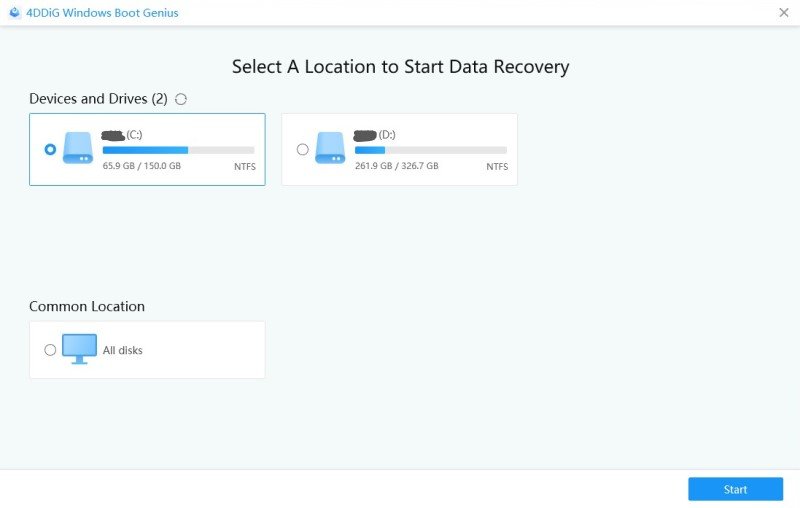
同 Windows啟動天才死硬盤數據恢復可能非常簡單。雖然,以正確的方式備份硬盤上的數據也是一項重要的預防措施。只需花一些時間在硬盤上備份重要數據,您就會發現備份非常有用。
這個有幫助嗎 ?






